Wkładka zaworowa
Aby dodać wkładkę zaworową, należy zaznaczyć checkbox Wkładka zaworowa w elemencie Grzejnik.
Poprzez wybór przycisku  w oknie
wstawiania (które uaktualnia się jako pierwsze) lub dwuklik na wstawionym
już elemencie wywołujemy okno definiowania właściwości projektowanego
elementu.
w oknie
wstawiania (które uaktualnia się jako pierwsze) lub dwuklik na wstawionym
już elemencie wywołujemy okno definiowania właściwości projektowanego
elementu.
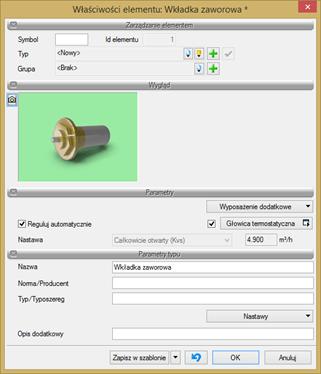
Rys. 90. Okno właściwości elementu Wkładka zaworowa
Grupa kontrolek Parametry
Checkbox Głowica termostatyczna – po zaznaczeniu checkboksa użytkownik może wcisnąć guzik Głowica termostatyczna i dodać głowicę do zaworu.
Checkbox Reguluj automatycznie – po zaznaczeniu tej opcji i przeprowadzeniu obliczeń program automatycznie reguluje zawór i dobiera odpowiednią nastawę z dostępnych w danym zaworze.
Nastawa – z listy rozwijalnej można wybrać konkretną nastawę, której wartość będzie widoczna obok w oknie edycyjnym, [m3/h]. Jeśli użytkownik zaznaczy funkcję Reguluj automatycznie, wartości nastawy uzupełnią się automatycznie po wykonaniu obliczeń.
Pozostałe parametry – jak w punkcie 7.2.3.
Grupa kontrolek Parametry typu
Nazwa – nazwa obiektu przejmowana z biblioteki typów lub wpisywana przez użytkownika w celu zdefiniowania nowego typu obiektu.
Norma/Producent – przejmowane z biblioteki typów lub wpisywane przez użytkownika w celu zdefiniowania nowego typu obiektu.
Typ/Typoszereg – przejmowane z biblioteki typów lub wpisywane przez użytkownika w celu zdefiniowania nowego typu obiektu.
Nastawy – zdefiniowane w programie lub przez użytkownika nastawy w postaci wartości Kvs wyrażone w [m3/h], pojawiające się po zdefiniowaniu w oknie wyboru w grupie Parametry.
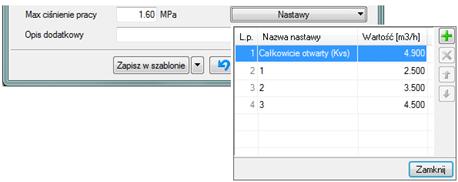
Dodawanie linii z poszczególnymi nastawami odbywa się tak, jak opisano w 7.2.3 (dla dodawania wyposażenia dodatkowego).
Opis dodatkowy – jak w punkcie 7.2.3.